Giúp người xem sử dụng nội dung video của bạn hiệu quả hơn với các tính năng Phát trực tuyến video.
Thêm hoặc xóa các tính năng video
Để thêm hoặc xóa các tính năng khỏi video, hãy chọn "Cài đặt video" ở góc trên bên phải của video.
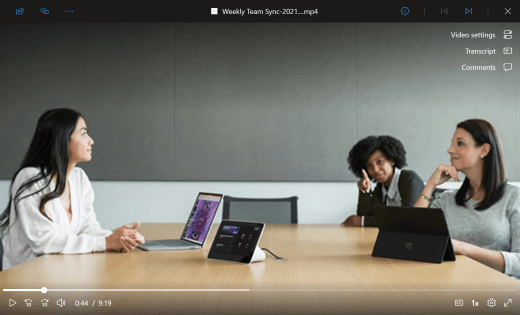
Trong pa-nen "Cài đặt video", hãy chuyển một tính năng "tắt" để xóa tính năng đó khỏi video của bạn. Biểu tượng cho các tính năng được bật sẽ xuất hiện trong dẫn hướng ở phía bên phải của video. Việc chọn một biểu tượng sẽ mở bảng điều khiển của tính năng đó.
Lưu ý: Chỉ người dùng có quyền truy nhập chỉnh sửa đối với video mới có thể xem cài đặt Video và bật hoặc tắt tính năng.
Lưu ý: Hiện tại, nếu bạn tắt tính năng Bản chép lại và phụ đề cũng như làm mới video, bạn sẽ không còn thấy nút bật tắt Bản chép lại và phụ đề nữa. Nếu bạn tắt nhầm Bản chép lại và chú thích, hãy dẫn hướng đến biểu tượng (i), mở ... , chọn "Hiển thị phụ đề", sau đó làm mới video.










